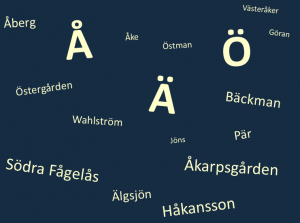
Ruotsin aakkosissa on 29 kirjainta, A:sta Z:hen sekä Å, Ä ja Ö. Joskus näet muita kirjaimia, joiden yläpuolella on merkkejä, kuten é, á, ü tai ÿ, mutta näitä kirjaimia pidetään muunnelmina e:stä, a:sta, u:sta ja y:stä. Koska kirjaimet å, ä ja ö ovat ruotsalaisiin aakkosiin kuuluvia kirjaimia, sinun kannattaa käyttää niitä sukututkimustietojasi syöttäessäsi, etsiessäsi ruotsinkielisiä sukututkimusverkkosivuja tai käyttäessäsi ruotsinkielisiä tietokantoja. Tässä muutamia esimerkkejä oikeasta kirjoitusasusta:
Etunimet:
Ake on Åke
Goran on Göran
Hakan on Håkan
Jons on Jöns
Par on Pär
Sukunimet:
Akarpsgarden on Åkarpsgården
Algsjon on Älgsjön
Ostergarden on Östergården
Sodra Fagelas on Södra Fågelås
Vasteraker on Västeråker
Tässä on joitain vaihtoehtoja, joilla voit kirjoittaa kirjaimet Å, Ä ja Ö englantilaisella näppäimistöllä:
Käytä 10-näppäimistöä Windowsissa
Pidä Alt-näppäintä alhaalla ja kirjoita jokin alla olevista koodeista 10-näppäimistöön. Kun päästät Alt-näppäimen irti, kirjain tulee näkyviin.
Å on 143
å on 134
Ä on 142
ä on 132
Ö on 153
ö on 148
MAC
Kirjaimen yläpuolella olevan umlautin saamiseksi:
1. Pidä Option-näppäintä alhaalla ja kirjoita u (kirjain u).
2. Päästä näppäimet irti (älä pidä niitä alhaalla vaiheessa 3).
3. Kirjoita vokaali, jonka yläpuolelle haluat umlautin.
Kopioi ja liitä ruotsinkieliseltä verkkosivulta (Windows)
1. Paina näppäimiä. Etsi ruotsinkielinen verkkosivusto
2. Korosta kirjain hiirellä, sitten kun hiiren osoitin on korostetun tekstin päällä, tee hiiren oikeanpuoleinen napsautus ja valitse Kopioi (tai pidä Ctrl-näppäintä alhaalla ja paina c-kirjainta).
3. Siirrä hiiren osoitin siihen kohtaan, johon haluat liittää. Napsauta kerran niin, että kursori on aktiivinen. Klikkaa hiiren oikealla painikkeella ja valitse paste (tai pidä Crtl-näppäintä alhaalla ja paina v-kirjainta).
Näppäimistön asetukset (Windows)
Toinen vaihtoehto on vaihtaa näppäimistön kielitulo Windowsissa. Tässä menetelmässä aktivoit ruotsinkielisen näppäimistön ohjauspaneelin avulla. Kun näppäimistö on aktivoitu, sinun pitäisi nähdä näytön oikeassa alakulmassa kuvake, joka näyttää EN. Klikkaamalla EN näet luettelon, josta voit valita englannin tai ruotsin kielen. Valitse ruotsi. EN:n pitäisi olla muuttunut SV:ksi.
Niin kauan kuin kuvake on SV, käytät ruotsalaista näppäimistöä. Kun olet ruotsalaisessa näppäimistötilassa, Å-, Ä- ja Ö-näppäimiä voidaan käyttää englanninkielisellä näppäimistöllä seuraavasti:
– Ä on ’ (tai ” ) -näppäin
– Å on [ (tai { ) -näppäin
– Ö on ; (tai : ) -näppäin
Kunkin kirjaimen isoa tai pientä alkukirjainta varten käytä tavalliseen tapaan Shift-näppäintä. Kun ruotsinkielinen näppäimistö on aktiivinen, myös jotkin englanninkielisen näppäimistön näppäimet järjestetään uudelleen (erityisesti numeronäppäimet ylhäällä.)
Tässä on ohjeet kielinäppäimistön vaihtamiseen Windowsissa. Valitse alla oleva käyttöjärjestelmä:
Windows 8
1) Pyyhkäise (tai siirrä hiiren osoitin) näytön oikeaan alakulmaan ja napsauta Asetukset
2) Muuta tietokoneen asetuksia
3) Napauta tai napsauta kohtaa Aika ja kieli
4) Napauta tai napsauta kohtaa Alue ja kieli
5) Napauta tai napsauta kohtaa Ruotsinkielinen kieli ja sen jälkeen Asetukset
6) Napauta tai napsauta kohtaa Lisää näppäimistö
7) Selaa syöttötapa näppäimistölle, ja napsauta sitä
Windows 7
1) Napsauta Windowsin symbolia näytön vasemmassa alakulmassa
2) Ohjauspaneeli
3) Etsi kohdat Kello, kieli ja alue. Klikkaa otsikon alla olevaa pientä linkkiä, jossa lukee Vaihda näppäimistöjä tai syöttötapoja
4) Vaihda näppäimistöjä…
5) Jätä se Yleiset-välilehdelle ja klikkaa Lisää
6) Vieritä alaspäin ja klikkaa ruotsin kielen vieressä olevaa +-symbolia
7) Klikkaa sitten sanan näppäimistö vieressä olevaa +-symbolia
8) Klikkaa sitten ruotsin kielen vieressä olevaan pieneen tyhjään ruutuun. Tämän pitäisi luoda ruutuun valintamerkki.
9) Klikkaa OK, Käytä, OK, OK
10) Sulje Ohjauspaneelin ruutu
Windows Vista
1) Klikkaa Windowsin symbolia näytön vasemmassa alakulmassa
2) Ohjauspaneeli
3) Alue- ja kieliasetukset
4) Klikkaa välilehteä Näppäimistöt ja kielet
5) Vaihda näppäimistöjä…
6) Jätä se Yleiset-välilehdelle ja klikkaa Lisää…
7) Vieritä alaspäin ja klikkaa ruotsin kielen vieressä olevaa +-symbolia
8) Klikkaa sitten +-symbolia sanan näppäimistö vieressä
9) Klikkaa sitten ruotsin kielen vieressä olevaan pieneen tyhjään ruutuun. Tämän pitäisi luoda ruutuun valintamerkki.
10) Klikkaa OK, Apply, OK, OK
11) Sulje Ohjauspaneelin ruutu

.